スマホやパソコンのデータ紛失に備え、定期的にバックアップを作成することが非常に重要です。便利かつ強力なバックアップソフトウェアがあれば、時間と労力も節約できますし、安心感も得られます。
そこで、今日は皆さんに便利な無料バックアップソフトウェアMiniTool ShadowMakerを ご紹介したいと思います。バックアップの選択肢の一つとして、知っておくと損はありません。それでは、MiniTool ShadowMakerは一体どんな特徴があるのか見ていきましょう。
目次:
- Part 1:MiniTool ShadowMakerの概要
- Part 2:MiniTool ShadowMakerの機能詳細
- Part 3:MiniTool ShadowMakerの使い方
- Part 4:MiniTool ShadowMakerの危険性チェック
- Part 5:MiniTool ShadowMakerの実際的使用感
- まとめ
Part 1:MiniTool ShadowMakerの概要
MiniTool ShadowMakerは、パーティション管理ソフトMiniTool Partition Wizardと同じの開発社であるMiniTool社によって、開発されたWindowsパソコン向けの無料データバックアップソフトウェアです。バックアップソフトウェアだと言っても、ファイルやシステムのデータ復元、システムディスクのクローンもMiniTool ShadowMakerで利用できます。分かりやすいUIデザインのため、パソコンに詳しくない方でもストレスなくMiniTool ShadowMakerを操作できます。
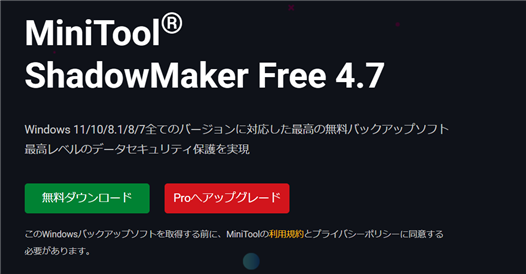
Part 2:MiniTool ShadowMakerの機能詳細
先の言ってた通りに、MiniTool ShadowMakerにはバックアップ機能だけではなく、さまざまな機能が備わっています。次は、MiniTool ShadowMakerで利用できる主な機能を解説します。
機能①バックアップ機能
このバックアップ機能は、柔軟なバックアップソリューションを提供し、パソコンのファイルやフォルダー、システム、ハードドライブ、パーティションなどをクリックで簡単にバックアップできます。
機能②データの復元
バックアップ機能に対し、ShadowMakerは復元機能も提供しています。パソコン障害が発生する際に、復元機能を利用することでシステムやドライブ、ファイルを以前の状態に復元できます。
機能③ファイルの同期
この同期機能を使えば、ファイルやフォルダー、さらには開いているファイルやフォルダーをローカルドライブや他の場所に自動的に同期できます。
機能④クローン機能
クローン機能では、数クリックするだけでハードドライブをセカンダリドライブにクローンできます。
機能⑤バックアップ管理
バックアップのスケジュールを自由に指定できますし、古いバックアップを自動的に削除することで、ハードディスクの容量を解放します。
また、MiniTool ShadowMakerは、システムが起動できない際の救助メディアの作成や、スタートメニューからのシステム復元、暗号化されたバックアップイメージによるデータ保護、さらに同一ネットワーク内での複数コンピュータの遠隔バックアップを通じて、効率的なバックアップと復元を実現します。
Part 3:MiniTool ShadowMakerの使い方
MiniTool ShadowMakerの使い方は非常に簡単です。ここでは、日常的に使用頻度の高いバックアップ機能を利用して、バックアップ手順をご紹介します。
手順①ShadowMakerの導入
MiniTool ShadowMakerの公式製品ページからShadowMakerをパソコンにダウンロードしてインストールします。インストールが完了すると、次の画面が表示されます。
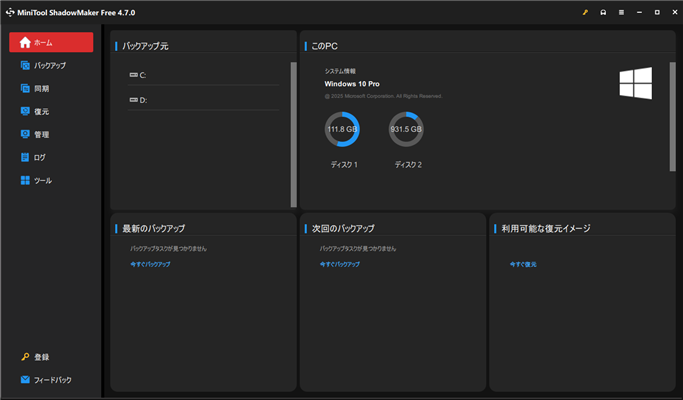
手順②バックアップを選択
左側のメニュー欄から「バックアップ」機能を選択します。バックアップのメイン画面では、バックアップのソースと保存先を設定できます。
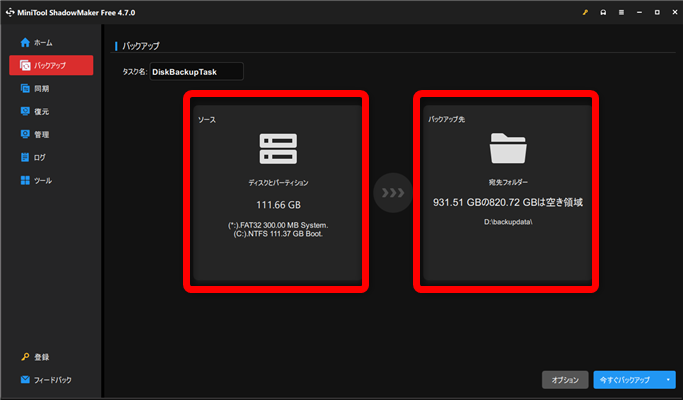
手順③バックアップ設定
「ソース」セクションをダブルクリックして開き、バックアップしたいフォルダにチェックを入れ、右下の「OK」ボタンをクリックして保存します。同様に、「バックアップ先」のセクションをダブルクリックして開き、保存先を選択してから、右下の「OK」ボタンをクリックして保存します。
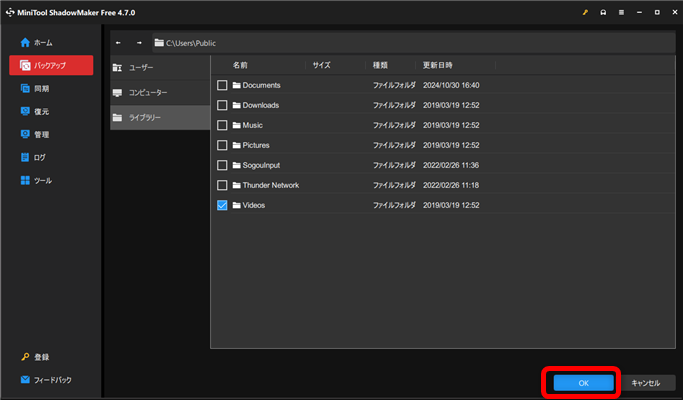
手順④バックアップ開始
バックアップソースと保存先の設定が完了すると、バックアップのメイン画面に戻ります。右下の「オプション」をクリックすると、バックアップのスケジュールや形式を設定できます。設定が完了したら、「今すぐバックアップ」をクリックして、バックアップを開始します。バックアップの所要時間はデータ量によって異なるため、完了までしばらくお待ちください。
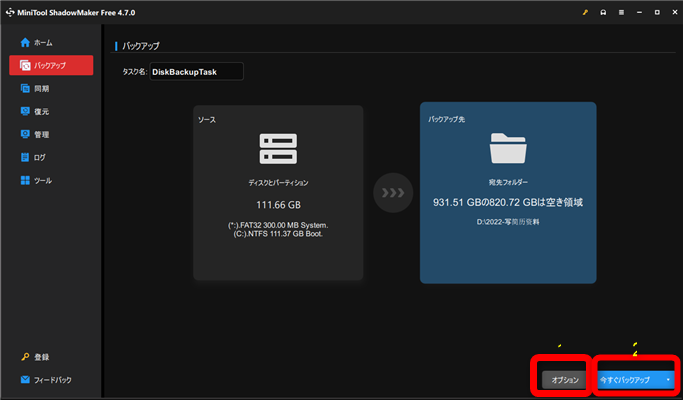
このようにして、MiniTool ShadowMakerでファイルやフォルダのバックアップを簡単に作成できました。パソコンに詳しくない方でも心配する必要はありません。
Part 4:MiniTool ShadowMakerの危険性チェック
慣例に従ってソフトレビューを行う際、危険性チェックは欠かせません。特にデータバックアップを行う場合、ソフト自体の安全性も重要です。MiniTool ShadowMakerのインストーラをオンラインウイルススキャンツールVirusTotalとESET Online Scannerでスキャンした結果、ウイルスやトロイの木馬などは検出されませんでした。
これにより、MiniTool ShadowMakerはクリーンかつ安全なソフトであることが証明されました。
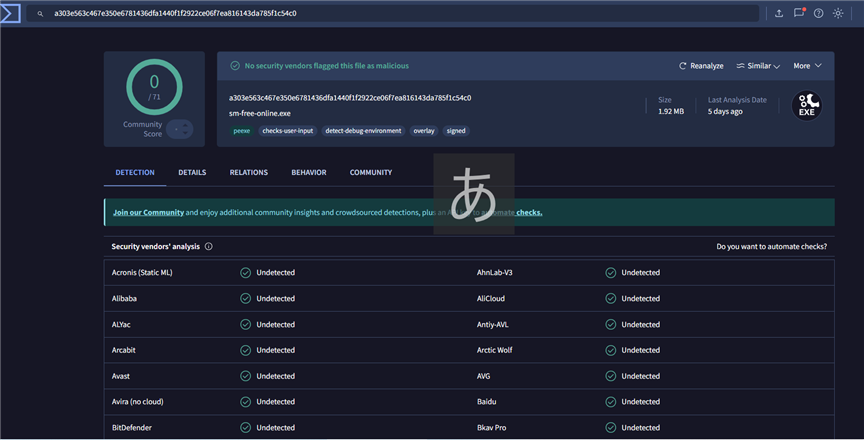
ただし、どのようなソフトウェアでも、公式サイトから正規版をダウンロードすることが最も安全ですので、公式サイトからのダウンロードを強くおすすめします。
Part 5:MiniTool ShadowMakerの実際的使用感
実際にMiniTool ShadowMakerを使ってみたところ、その充実した機能とシンプルな操作に驚かされました。無料版でも豊富なバックアップ機能や復元機能が揃っており、これほどのソフトはなかなか見つからないと思います。
さらに、バックアップの進捗状況が分かりやすく表示される点も大きな魅力です。ただし、バックアップ速度については少し気になるところがあります。特にサイズの小さいフォルダでも、通常のコピー&ペーストに比べて時間がかかることがありました。
それでも、総じてMiniTool ShadowMakerは非常に価値のあるデータバックアップソフトだと思います。これからもPCのバックアップはMiniTool ShadowMakerにお任せしたいと思います。
まとめ
MiniTool ShadowMakerは、無料でありながら非常に高機能なバックアップソフトウェアです。使いやすさと機能性を兼ね備えたこのソフトは、データ保護に対する不安を軽減してくれる頼もしい存在です。データバックアップがますます重要になっている今日、どのようなツールを使うにしても、必ずPCのデータをバックアップすることをおすすめします。データを安全に守るために、バックアップツールをぜひ活用してください。
MiniTool ShadowMakerを公式サイトから無料ダウウンロード→
<関連記事>
